Wie richte ich eine Dynamic IP / Dynamisches DNS ein ?
Variante 1:
Dynamisches DNS ist eine Möglichkeit, um die IP-Adresse einer Domain dynamisch zu aktualisieren.
Beispiel: Sie haben zu Hause einen Rechner und möchten auf diesen durch das Internet zugreifen, aber wollen sich nicht immer Ihre IP-Adresse merken, da Sie sich ständig ändert. Mit Dyn DNS wird die Aktualisierung der IP-Adresse für z.b. eine Subdomain anhand eines Aufrufs automatisch durchgeführt.
Es gibt viele Anbieter für Dynamic DNS. Wenn man allerdings seine eigene Domain für Dynamic DNS verwenden will, so kostet dies meist viel Geld. Deshalb hat sich die Serverprofis GmbH dazu entschieden dies nun auch kostenlos in den Webhosting Tarifen anzubieten.
Hierzu finden Sie im Controlpanel im Abschnitt Domains den Punkt "DynDNS Verwaltung".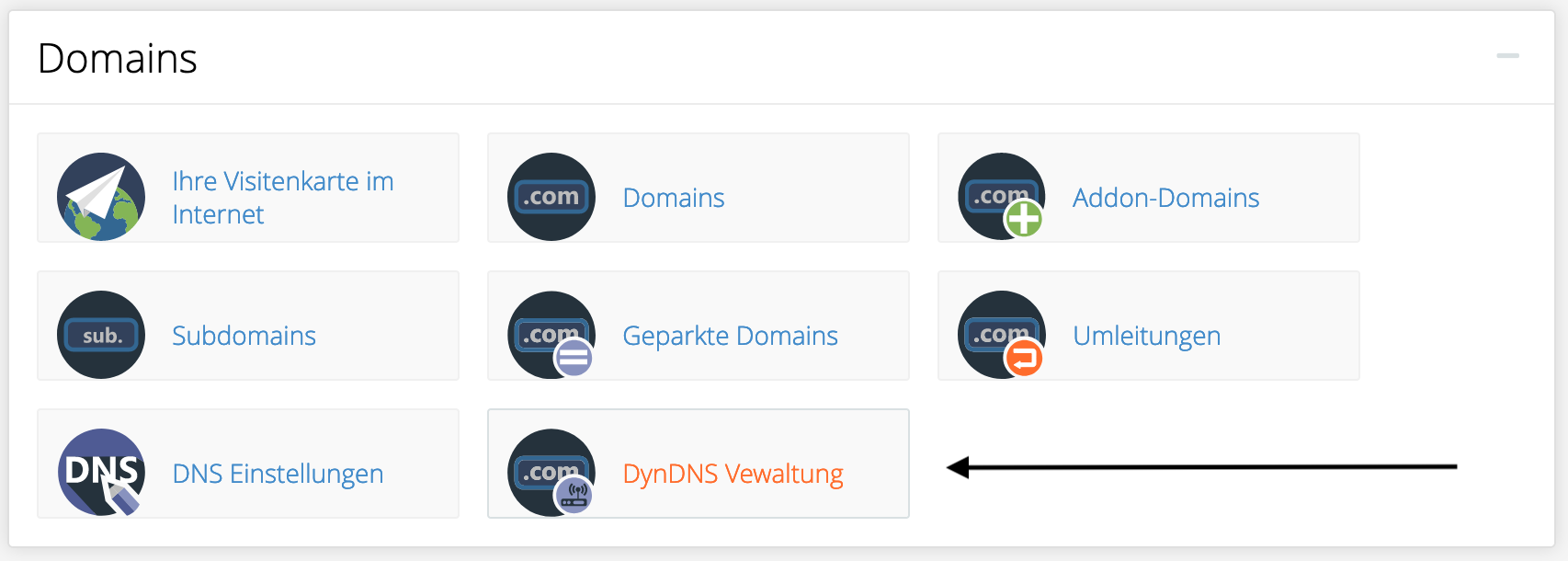
Hier finden Sie alle derzeitig angelegten DynDNS Einträge und können mit einem Klick auf "Erstellen" einen neuen erstellen.
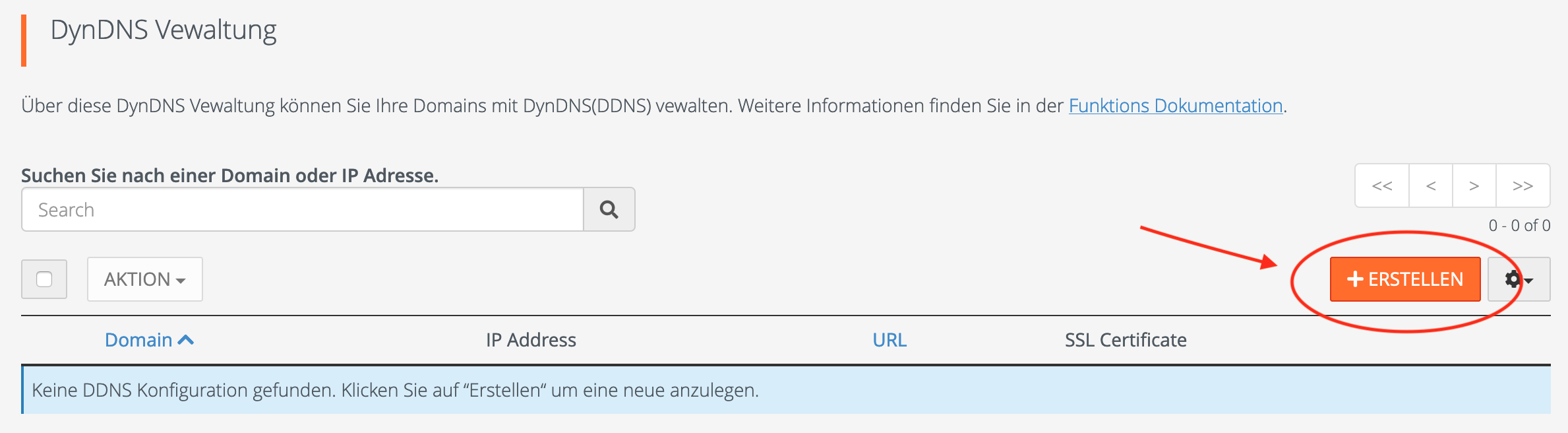
Zuerst müssen Sie oben die Subdomain entsprechend hinterlegen, welche Sie gerne hätten wie z.b. dyndns . Hinten wählen Sie Ihre Domain aus welche Sie verwenden möchten wie z.b. meinedomain.endung ( komplett wäre dies dann dyndns.meineDomain.Endung ).
Im 2.ten Schritt können Sie eine Beschreibung hinterlegen, was Ihnen später es einmal einfacher macht diese zu unterscheiden, wenn Sie z.b. mehrere DynDNS Adressen verwenden.
Mit einem Klick auf "erstellen" können Sie diesen dann anlegen.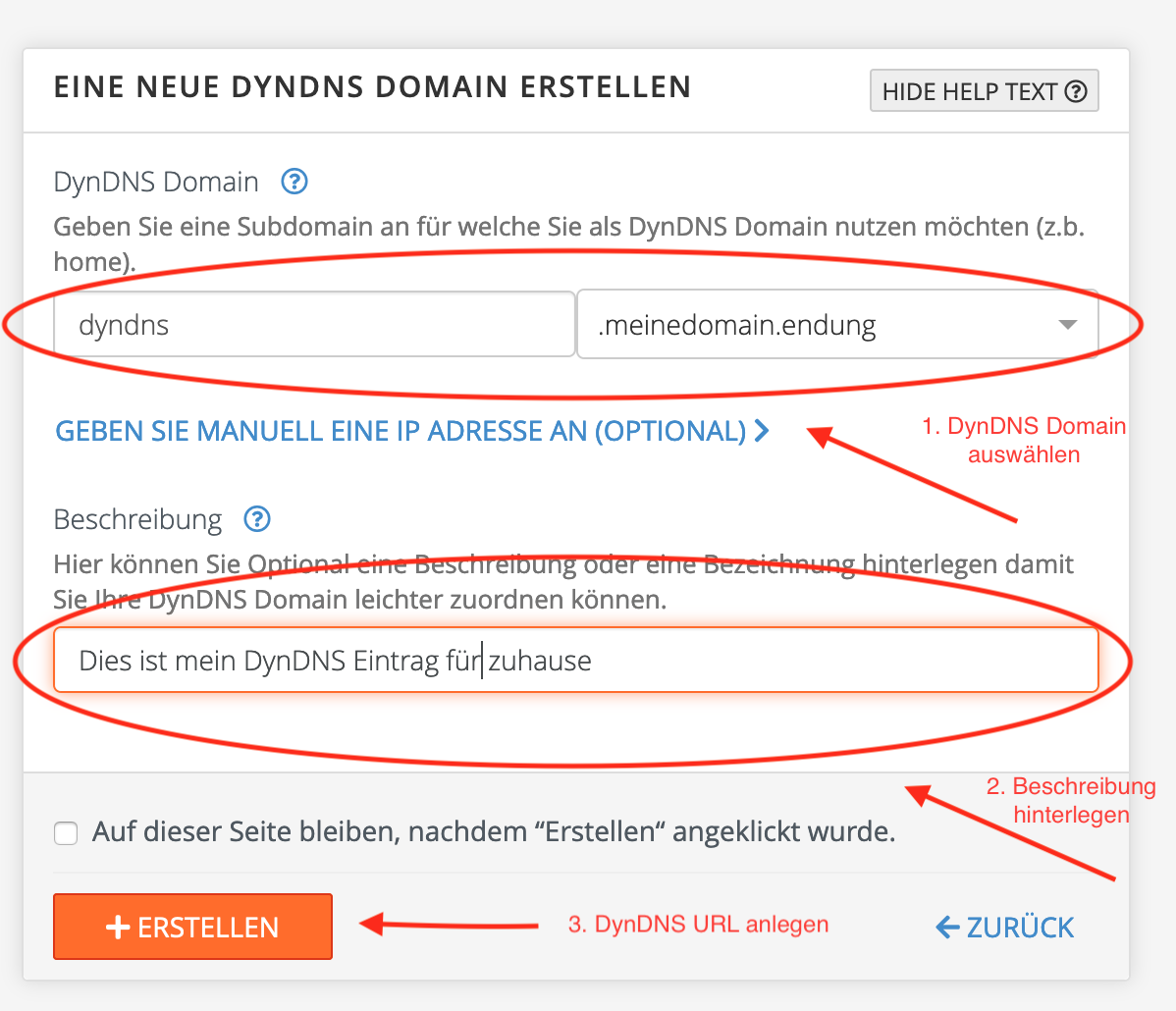
In der Übersicht finden Sie nun Ihre generierte URL/Adresse mit welcher Sie die IP-Adresse Ihres Anschlusses für die erstellte Adresse entsprechend aktualisieren können.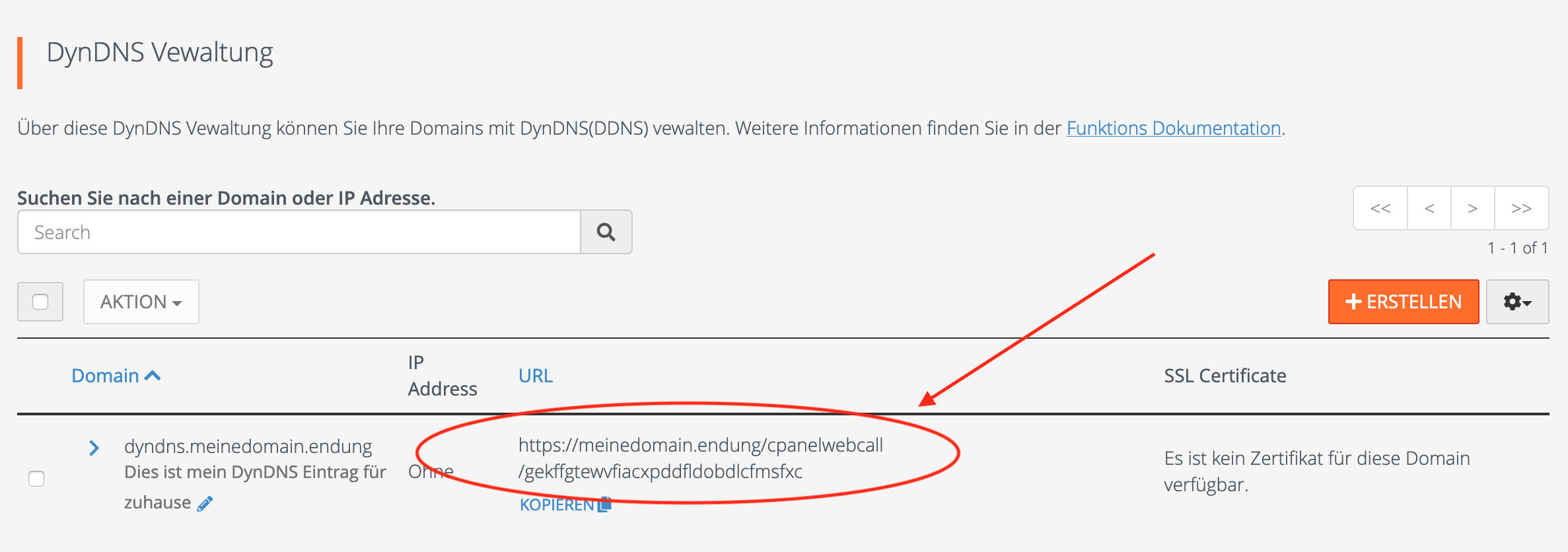
Variante 2:
Es gibt noch eine 2.te alternative Methode DynDNS bei uns zu verwenden, welche allerdings etwas komplizierter ist. Dafür ist diese mit Jeder Domain, sowie jeder Subdomain möglich im Gegenzug zur ersten Variante, welche nur mit Subdmains derzeitig funktioniert.
Absfort können mit unserem Dynamischen DNS Service alle Domains und Subdomains auf 1. und 2. Ebene verwendet werden.
Beispiel Domain: meineDomain.Endung
Beispiel Subdomains auf 1. Ebene: dyndns.meineDomain.Endung
Beispiel Subdomains auf 2. Ebene: www.dyndns.meineDomain.Endung
DNS Eintrag erstellen:
Wichtig:
Sie müssen einen DNS Eintrag erstellen und keine Subdomain im Controlpanel !
Loggen Sie sich im Controlpanel Ihres Webhostingtarifs ein und erstellen Sie im Abschnitt "Domains" im "DNS Einstellungen" eine beliebige Subdomain ( z.b. dyndns.MeineDomain.Endung ). Wählen Sie dort den "A" Record für IPv4, oder den "AAAA" Record für IPv6 ( Erklärung finden Sie unten bei "Hinweis". Sollten Sie über eine IPv4, sowie IPv6 Adresse verfügen, so empfehlen wir Ihnen 2 DNS-Records ( A, sowie AAAA ) zu erstellen ( z.b. A-Record dyndns.MeineDomain.Endung, sowie AAAA-Record dyndnsIPv6.MeineDomain.Endung )
Die TTL sollte so niedrig wie möglich sein, da diese die Zeit angibt nach welcher die DNS-Server den Eintrag aktualisieren.
Das bedeutet so länger die TTL, umso länger kann es bei einer IP Änderung dauern bis diese aktualisiert ist.
Ein Beispiel finden Sie für IPv4, sowie IPv6 , sowie auf den folgenden Bildern.
Klicken Sie hier um eine genaue Anleitung zu erhalten, wie Sie einen DNS Einstellungen anlegen
--> "Wie ändere ich meine DNS Einstellungen ?"
Einrichtung unter LINUX/UNIX/MAC anhand von CURL .
Anhand des folgenden Befehls können Sie die zuvor angelegte Subdomain automatisiert aktualisieren ( LINUX/MAC/UNIX ).
curl https://SERVERNAME/spdyndns.php'?'hostname=HOSTNAME'&'cUser=CPANELUSERNAME'&'cPass='CPANELPASSWORT'
Sämtliche Informationen finden Sie im Kundenportal im jeweiligen Vertrag im Kundenportal
SERVERNAME: Hier tragen Sie den Servernamen ein, auf welchem sich Ihr Webhostingtarif befindet.
HOSTNAME: Hier tragen Sie den unter Punkt 1 angelegten DNS Eintrag ein.
CPANELUSERNAME: Hier tragen Sie den Controlpanel/cPanel Benutzernamen ein.
CPANELPASSWORT: Hier tragen Sie das Controlpanel/cPanel Passwort ein.
Das Passwort sollte vor Beginn, sowie vor dem Ende ein Hochkomme (') haben, da sonst Sonderzeichen, wie z.B. ! falsch interpretiert werden und es zu einem Fehler kommt. Der Text in Hochkommas wird vom Interpreter nicht verarbeitet, sondern als Text übergeben.
Einrichtung in der FRITZ!Box
Um DynDNS für die Fritzbox zu nutzen, müssen Sie auf der Benutzeroberfläche Ihrer FRITZ!Box einloggen.
Je nach eingesetzter FRITZ!Box kann der Zugang zu den DynDNS Einstellungen unerschiedlich sein.
1. ) Klicken Sie in der Benutzeroberfläche der FRITZ!Box auf "Internet".
2. ) Klicken Sie im Menü "Internet" auf "Freigaben".
3. ) Klicken Sie auf die Registerkarte "DynDNS".
Nun sollten Sie es in etwa so, wie auf dem folgenden Bild vorfinden. Die benötigten Einstellungen können Sie auf diesem entnehmen.
Unter dem Bild finden Sie eine entsprechende Hilfestellung .
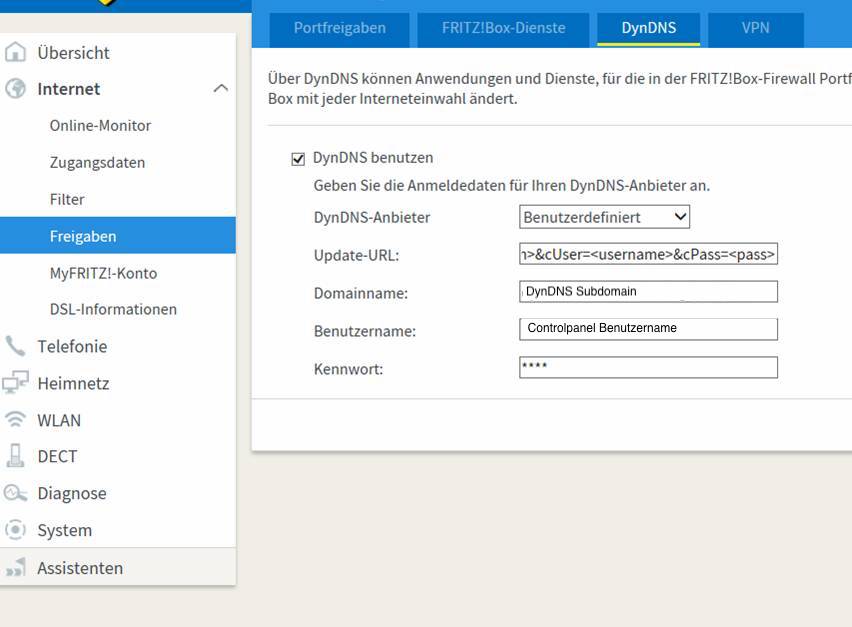
DynDNS-Anbieter: Benutzerdefiniert
Update-URL:
https://cpXX.sp-server.net/spdyndns.php?hostname=<domain>&cUser=<username>&cPass=<pass>
( XX nach cp muss entsprechend mit dem Server auf dem sich Ihr Webhostingtarif befindet ersetzt werden z.b. cp253 anstatt cpXX . Auf welchem Server Sie sich befinden sehen Sie z.b. in der Browserleiste oben, sobald Sie sich ins Controlpanel einloggen ).
Domainname: ( Ihr angelegter DNS Einstrag )
Benutzername: ( Ihr Controlpanel Benutzernamen )
Kennwort: ( Ihr Controlpanel Kennwort )
Wo Sie den Controlpanel Benutzernamen, sowie das Kennwort entnehmen können, finden Sie in unserer FAQ "Wo finde ich das Controlpanel ?" Dort ist dies im Video ab Sekunde 27 ersichtlich, oder aber auf dem letzten Screenshot ganz unten.
Bei Domainname müssen Sie Ihren zuvor angelegten DNS Eintrag entsprechend hinterlegen z.b. XXX.IhreDomain.Endung .
Hinweis:
Bitte beachten Sie dass stets die IP-Adresse hinterlegt wird, mit der das Update gesendet wird.
Das bedeutet wenn Sie eine IPv6 Adresse haben, so wird lediglich der AAAA Record für Ihre Subdomain aktualisiert und Ihre Subdomain ist lediglich über eine Internetverbindung mit IPv6 möglich ! Der Hintergrund ist, dass sobald eine IPv6 Adresse bei Ihnen vorhanden ist automatisch diese priorisiert wird und daher nicht mit Ihrer IPv4 Adresse das Update an den Server gesendet wird.
Mit dem curl Befehl ist es möglich, dass nur mit der IPv4 / IPv6 Adresse gesendet wird. Dies hat bei IPv4 den Vorteil dass Sie von fast überall aus auf Ihre Subdomain zugreifen können im Gegensatz zu IPv6 , da dies noch nicht so sehr verbreitet ist und nicht alle Internetanschlüsse derzeitig darüber verfügen.
LINUX/UNIX/MAC
Curl IPv4 Force ( Beispiel einer IPv4 Adresse: 1.2.3.4
curl -4 https://SERVERNAME/spdyndns.php?'hostname=HOSTNAME'&'cUser=CPANELUSERNAME'&'cPass='CPANELPASSWORT'Curl IPv6 Force ( Beispiel einer IPv6 Adresse: 2003:0001:0002:0003:0004:0005:0006 )
curl -6 https://SERVERNAME/spdyndns.php'?'hostname=HOSTNAME'&'cUser=CPANELUSERNAME'&'cPass='CPANELPASSWORT'
